在日常办公中,Excel快捷键是提升效率的 “隐形利器”。掌握几组高频Excel快捷键,能帮你省去大量重复操作时间,告别繁琐点击。以下3组万能Excel快捷键,操作简单却实用性极强,新手也能快速上手,建议收藏练习。
1. 快速筛选表格数据
适用场景:快速对数据开启/关闭筛选,方便按条件筛选信息。
传统操作:需点击「开始」→「排序和筛选」→「筛选」,步骤繁琐。
高效操作:将光标定位到数据源任意单元格,按下 CTRL+SHIFT+L,瞬间开启筛选;再次按下,直接取消筛选,全程无需鼠标点击菜单栏。

2. 快速选中整列或整行数据
适用场景:面对长表格时,快速选中某列/某行的所有数据区域,避免鼠标拖拽的低效操作。
- 选中整列数据:例如选中D列有数据的部分,先点击D列任意有数据的单元格(如 D1),按下 CTRL+SHIFT+向下方向键,即可一键选中该列所有连续数据。
- 选中整行数据:同理,选中某行任意单元格后,按下 CTRL+SHIFT +向右方向键,快速选中该行所有连续数据。

3. 快速跳转到数据最底部
适用场景:表格数据量大、行数/列数极多时,快速定位到数据边缘,无需滚动鼠标。
跳转到数据底部:按下 CTRL + 向下方向键,直接跳转至当前列数据的最后一行;
跳转到数据顶部:按下 CTRL + 向上方向键,瞬间回到当前列数据的第一行;
特殊说明:若数据中存在空行/空列,按一次快捷键会停在空行/空列边缘,再次按下即可继续跳转至最终边缘。

这三组Excel快捷键覆盖了筛选、选数据、定位数据三大高频操作,每天使用几次,就能显著减少操作时间。要知道快捷键的核心是 “肌肉记忆”,刻意练习3-5次,就能形成条件反射,让Excel操作效率翻倍。
结语
如果想了解更多 Excel 高效技巧(如快捷键组合、函数应用、批量操作等),可以关注本专栏,从基础到进阶全覆盖,帮你彻底摆脱“加班做表”的困境。









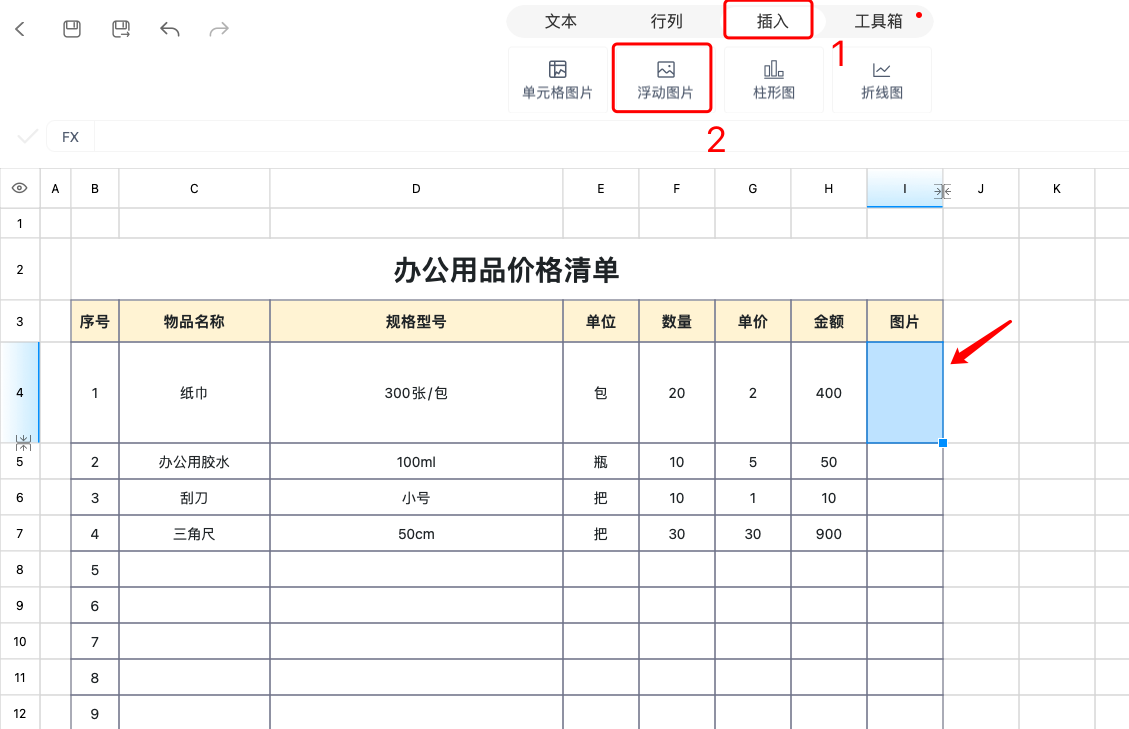
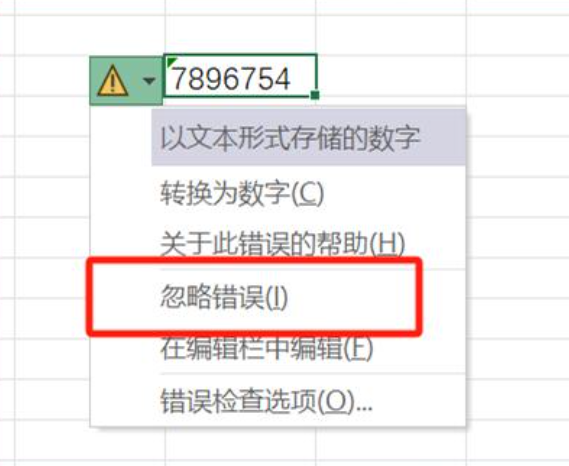


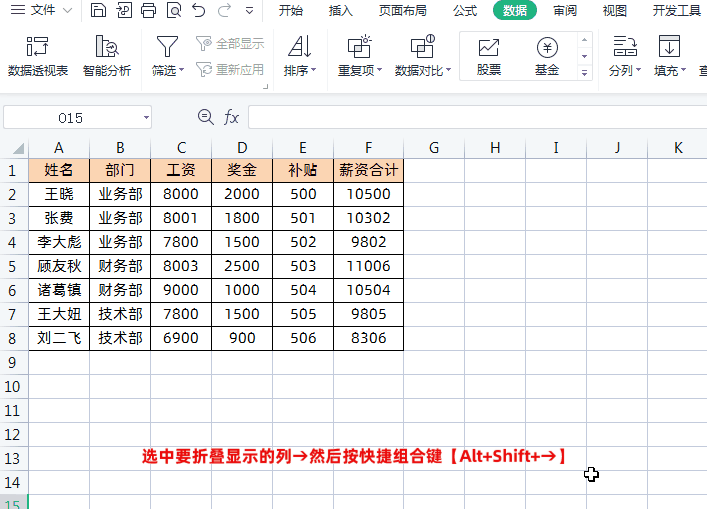

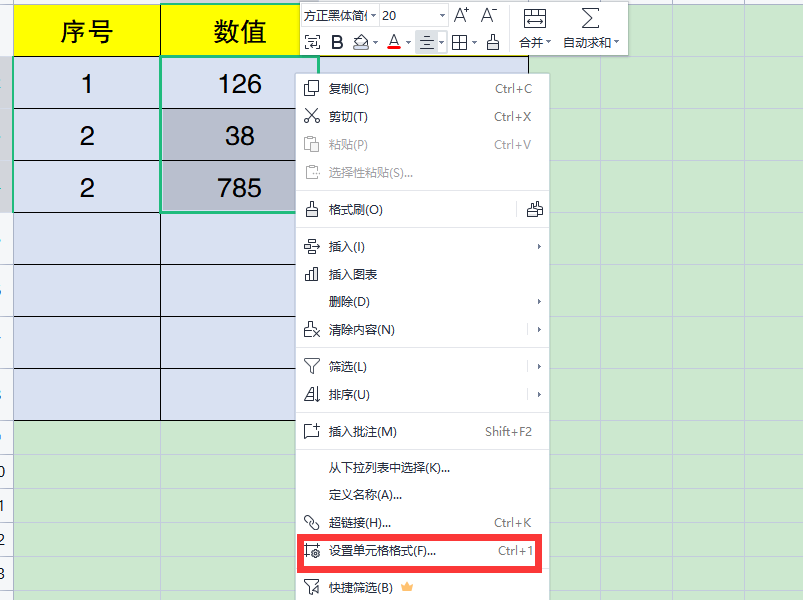
评论 (0)